Qualche anno fa insieme al computer Windows ci veniva fornita anche la stringa alfanumerica della licenza, suddivisa in 5 cinquine separate da un trattino. Da qualche tempo la licenza non viene più mostrata ma viene associata all'account Microsoft dopo aver effettuato il primo accesso al computer.
La conoscenza della licenza digitale del PC Windows può essere necessaria nei casi in cui si desideri passare da una versione Windows a un'altra, p.e. dalla Home alla Pro, per eventualmente ripristinare la licenza precedente nel caso il passaggio non andasse a buon fine. Per sicurezza è bene prenderne appunto anche prima di riportare il computer alle impostazioni di fabbrica. In ogni caso è sempre meglio prendere nota di questa informazione.
In questo post vedremo come ricavare il Product Key, così viene anche indicata la licenza digitale, utilizzando un tool portatile o utilizzando gli stessi strumenti di Windows 10 quali il PowerShell e il Prompt dei comandi.
Ho pubblicato sul Canale Youtube un tutorial che illustra come recuperare il Product Key di Windows 10.
Il primo metodo consiste nell'usare un piccolo programma rilasciato su GitHub, un servizio di hosting per software.
RECUPERARE IL PRODUCT KEY CON SHOWKEY PLUS PREVIEW
Su GitHub si apre la pagina del progetto ShowKeyPlus nella scheda Releases e si scorre la pagina verso il basso.
Arrivati a Assets si clicca sulla freccetta posta sulla sinistra quindi si va su ShowKeyPlus_RC_1.1.14.6.zip.

Verrà scaricato un file ZIP su cui cliccare con il destro del mouse e scegliere Estrai tutto. Si aprirà una finestra in cui scegliere la cartella di destinazione dei contenuti. Di default sarà la stessa cartella in cui è contenuto lo ZIP e avrà lo stesso nome del file. Si va su Estrai e si attende la fine del processo che sarà rapido visto che il file pesa 3,68MB.
Si fa un doppio click con il sinistro del cursore per visualizzare il contenuto della cartella appena creata. Al suo interno ci sarà solo il file ShowKeyPlus.exe su cui fare un altro doppio click per eseguire l'applicazione.

Il PC Windows potrebbe mostrare una finestra con la scritta che è stato impedita l'esecuzione di una applicazione non riconosciuta da parte di Microsoft Defender SmartScreen. Nel caso si clicca su Ulteriori Informazioni.
Verrà mostrato il nome della app di autore sconosciuto. Si va su Esegui comunque per aprire questa finestra.

Se viene visualizzata la Chiave OEM si tratta del Product Key o licenza digitale del PC Windows. La licenza OEM viene solitamente installata da un produttore di computer ed è quella che si ottiene quando si acquista il PC.
Differisce dalla licenza Retail perché quest'ultima la si ottiene acquistando una copia di Windows 10. La Chiave OEM non può essere trasferita ad altro computer mentre la Retail si può attivare in un altro PC se la si disattiva su quello in cui era stata attivata precedentemente. Nella scheda Controllo Codice si può verificare un Product Key.
Andando su Salva Chiave si può salvare il Product Key in un file di testo per conservarlo a futura memoria.
RECUPERARE IL PRODUCT KEY DEL PC CON POWERSHELL
Per trovare la licenza digitale del computer si possono utilizzare anche i soli strumenti nativi di Windows.
Si clicca sul pulsante Start con il destro del mouse e si sceglie Windows PowerShell. Si può scegliere indifferentemente quella semplice e quella per Amministratore. Si aprirà una finestra con lo sfondo celeste.
Vi si incolla questa stringa digitando
powershell "(Get-WmiObject -query ‘select * from SoftwareLicensingService’).OA3xOriginalProductKey"
quindi si va su

Per copiare il Product Key, lo si seleziona,
si va su
RECUPERARE IL PRODUCT KEY CON IL PROMPT DEI COMANDI
La cinquina di cinque cifre alfanumeriche della
licenza digitale si può recuperare anche attraverso il
Prompt dei Comandi di Windows. Il Prompt non
è più accessibile dal menù contestuale di Start. Si può però
andare su Esegui, sempre in tale menù, oppure digitare
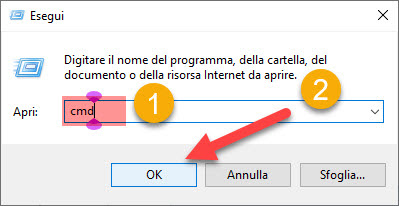
Nella casella accanto a Apri si digita cmd quindi si va su OK. Si aprirà il Prompt, finestra con sfondo nero.
Vi si incolla la stringa seguente dopo averla selezionata e
copiata, digitando
wmic path SoftwareLicensingService get OA3xOriginalProductKey
Si va quindi su
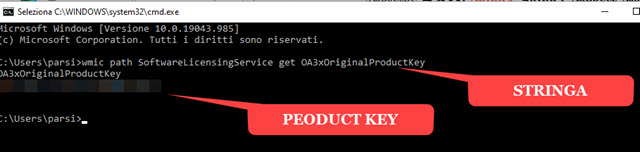
Si potrà copiare con



Buongiorno.Le espongo il mio caso.Io avevo windows10 su Virtualbox con la product key acquistata.Per un errore mio,ho perso entrambi eliminandoli.Anche con programmi di recupero non credo di recuperare la chiave(dato che non mi sono accorto subito del danno fatto).Se scarico una copia di win10,quando mi chiederà la chiave,con il suo sistema posso risolvere( chiedo perchè mi sembra che x aprire il tool.exe,devo già avere win funzionante)?( ora su disco ho Linux)Grazie
RispondiEliminaNon credo che tu possa risolvere. Il tool funziona quando si applica a un sistema operativo Windows.
Elimina@#
Potresti però recuperare la Product Key acquistata. Può essere che sia ancora in una email ricevuta come conferma acquisto o da qualche altra parte.
Elimina@#